Mini grafy v Excelu 2010
 Excel 2010 se kromě jiných novinek může pochlubit i tvorbou tzv. minigrafů. Jedná se o nástroj, který v buňce listu vytvoří malý graf zobrazující trend vybraných čísel, např. vývoj zisků v čase. Jak se tento nástroj do listu vloží a co všechno se v něm dá nastavit, si přečtěte v tomto článku. Pokud vám návod pomohl, staňte se fanoušky na Facebooku a doporučte tyto stránky vašim známým, může se jim také hodit.
Excel 2010 se kromě jiných novinek může pochlubit i tvorbou tzv. minigrafů. Jedná se o nástroj, který v buňce listu vytvoří malý graf zobrazující trend vybraných čísel, např. vývoj zisků v čase. Jak se tento nástroj do listu vloží a co všechno se v něm dá nastavit, si přečtěte v tomto článku. Pokud vám návod pomohl, staňte se fanoušky na Facebooku a doporučte tyto stránky vašim známým, může se jim také hodit.
Představme si situaci, kdy potřebujeme vidět výsledky naší ekonomické činnosti v grafické podobě. Kromě standardních grafů, které se dají v Excelu vytvářet, můžeme od verze 2010 využít i tzv. mini-grafy. Rozdíl mezi nimi je v tom, že mini-grafy jsou součástí buněk a ne objekty ležící v nezávislé vrstvě. Dají se dokonce kopírovat stejně jako vzorce. Dále nemají tolik nastavení, ale na druhou stranu se hodí pro rychlou informaci o vývoji, na malém prostoru snadno pochopitelné.
Ke tvorbě mini-grafů postačí .xlsx soubor a verze Excelu 2010. Mějme čísla vyjadřující tržbu za prodané výrobky během několika měsíců. Kromě souhrnných výsledků by nás mohl zajímat i trend vývoje těchto hodnot, abychom v dalších obdobích přizpůsobili naše obchodní rozhodnutí. Vytvoříme si tedy mini-graf přes kartu Vložení > Minigrafy. Na výběr jsou 3 typy:
- Spojnicový (vhodný pro vyjádření trendu křivkou)
- Sloupcový
- Vzestupy/poklesy (vyjadřuje rozdílně kladné a záporné hodnoty)
Po výběru typu označíme zdrojovou oblast dat, z níž bude mini-graf vycházet a do jaké oblasti jej chceme vložit. Je možné vytvořit i celou skupinu mini-grafů, jak to ukazuje obrázek níže.
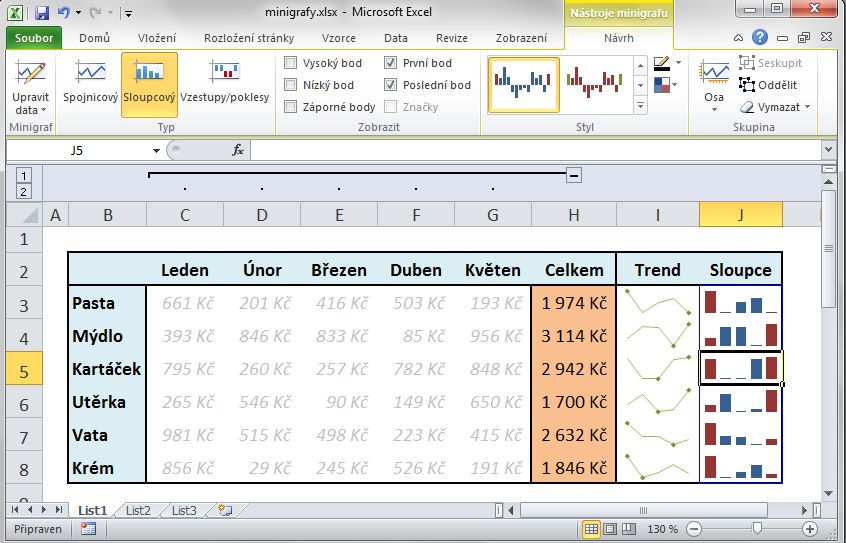
Po vytvoření se aktivuje kontextová karta Nástroje minigrafů – Návrh, která slouží pro další úpravy. Pozor, karta je zobrazena jen pokud stojíme myší v buňce s mini-grafem. Kromě grafických změn (barvy) je možné vhodně využít i zvýraznění nejvyššího, nejnižšího, prvního a posledního bodu. U typu Vzestupy/poklesy i zobrazení osy mezi kladnými a zápornými hodnotami.
Mini-grafy se automaticky aktualizují v momentě, kdy se změní hodnoty sledovaných buněk, stejně jako u klasického grafu. V praxi se mini-grafy vkládají blízko zdrojovým buňkám, aby v případě nesrovnalostí bylo možno čísla mít „po ruce“. Pro volitelné schování zdrojových buněk je navíc možnost sloupce či řádky skrýt nebo seskupit, jak to ukazuje náš obrázek.
No a nakonec, pokud se chcete naučit tento nástroj a i další vychytávky efektivně používat, objednejte si konzultaci.






Leave a Comment